Windowsゲストの画面をLinuxホストで見たい
Linuxデスクトップ上でWindowsを動かしています。Windowsには高性能なGPUサポートが必要なため、Linuxホストとは別にGPUを用意してPCIパススルーしています。 ここで問題になるのは、Windows側のGPUはもちろんLinux側から離れてしまっているため、Linux側からWindows側の画面を見ることができません。
どうしてもLinux側でWindows画面を見たかったので、キャプチャボードを使ってGPUのディスプレイ出力を取り込むという(見た目間抜けな)構成にしていました。しかしこの方法はキャプチャボードの性能により画質や性能に悪影響があり、良い解決策とは言えませんでした。
Looking Glass
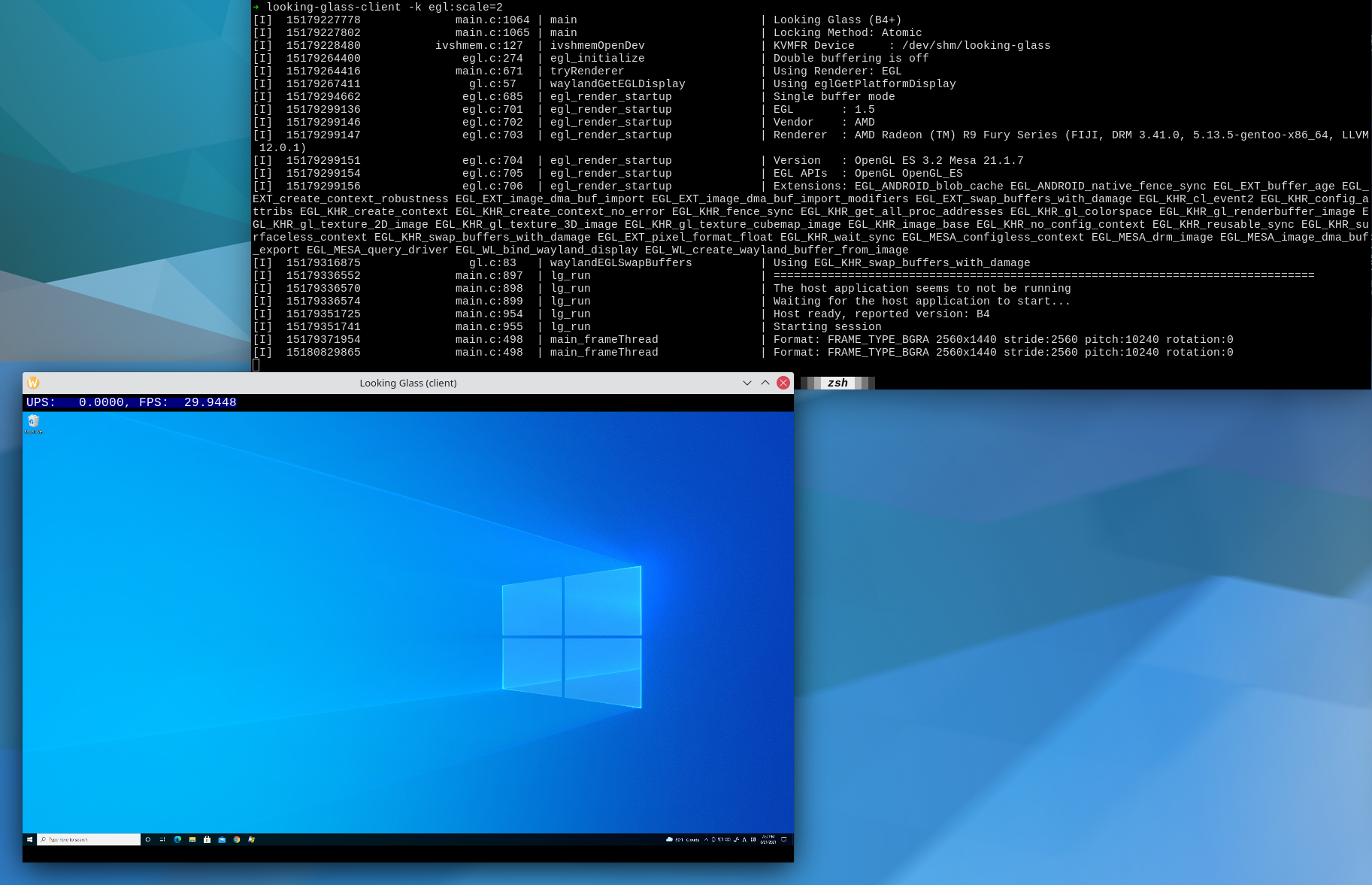
Looking Glass はそうした状況を解決してくれるアプリケーションです。このアプリケーションを使うと、Windowsの画面をLinux上で見ることができるようになります。しかも非圧縮で超低遅延。その仕組みは次のようになっています。
まず、Windows側に特殊なドライバとプログラム(サービス)を導入します。プログラムは画面キャプチャのためのWinAPIを使って画面をキャプチャし、ドライバに渡します。ドライバはQEMUが確保したメモリ領域にプログラムから受けとった画面のデータを(非圧縮で)書き込みます。最後に、Linux側のクライアントプログラムで、QEMUが確保したメモリに直接アクセスし、画面データを受け取って表示します。このクライアントプログラムはSPICEプロトコルに対応しているので、マウスやキーボード入力をQEMUに投げることもできます。
残念ながら音声の低遅延パススルーには対応していません。要望はあったようなのですが、映像の低遅延化に悪影響が出ると困る、ということみたいです。
導入
QEMU設定
まず最初にQEMUの設定をして、WindowsゲストからLinuxホストへ画面データを受け渡すためのメモリを確保します。 私はlibvirtを使っているので、
<shmem name='looking-glass'>
<model type='ivshmem-plain'/>
<size unit='M'>128</size>
</shmem>
というのを仮想マシン設定ファイルのdeviceセクションに入れておきます。確保するメモリ量は width x height x 4 x 2 = total bytes で計算できるみたいです。うちは4Kモニタなので、いろいろ余裕をみて128MBを確保しています。
Windowsに導入
公式サイトではWindowsゲスト向けのバイナリインストーラが配布されているので、これを導入するのが良いと思います。 特筆すべきことは何もありません。ポチポチすればサービスとプログラムの両方が導入されます。
Linuxクライアントの導入
Linuxクライアントプログラムはパッケージ化されていませんし、主要なディストリビューションでも扱っていません。Windows側とバージョンを合わせる必要があるので、自前でビルドしてしまうのが良いでしょう。 公式サイトからソースコードをダウンロードしてビルドします。
curl -O looking-glass.tar.gz 'https://looking-glass.io/ci/host/source?id=stable'
tar xf looking-glass.tar.gz
cd looking-glass
mkdir client/build
cd client/build
cmake ..
make
こんなかんじでしょうか。CMakeが必要そうです。Linuxデスクトップの環境に応じて -DENABLE_WAYLAND や -DENABLE_X11 といったオプションを cmake に渡す必要があるかもしれません。
ビルドに成功すれば client/build ディレクトリに looking-glass-client という実行可能ファイルが生成されているはずです。
なお、公式サイトの注意書きにもありますが、GitHubで配布されているソースコードや、Git clone で持ってきたものには依存しているライブラリが含まれていないため、注意が必要です。
パーミッションの設定
多くの場合、Windowsゲストを実行しているQEMUはユーザー権限ではなく、他の誰かの権限で動作していると思います。QEMUが作るメモリマップドなファイルのパーミッションを正しく設定しておかねばなりません。
いくつかの解決策がありますが、私の場合は都度拡張パーミッションを書くことにしました。
sudo setfacl -m u:<USERNAME>:rw /dev/shm/looking-glass
などとして、仮想マシンを起動する度にファイルにパーミッションを与えています。
あとは looking-glass-client を起動するだけです。私の場合はスケーリング処理をニアレストネイバー法からバイリニア法に変更したかったので looking-glass-client egl:scale=2 として起動しています。
おまけ:OBSプラグインの導入
Looking Glass には映像配信・録画アプリケーションの OBS Studio 用のプラグインも同梱されています。
mkdir obs/build
cd obs/build
cmake ..
make
mkdir -p ~/.config/obs-studio/plugins/looking-glass-obs/bin/64bit
cp liblooking-glass-obs.so ~/.config/obs-studio/plugins/looking-glass-obs/bin/64bit/liblooking-glass-obs.so
などとすれば導入できます。OBS のプラグインはそんな所に置くんですね。
使用感
非常に低遅延で、GPUからの出力をそのまま表示しているモニタと遜色ない遅延です。リフレッシュレートも余裕で60FPS出ます。可能な限りメモリコピーが抑えられているせいか負荷も低く、ゲームを含めた用途に十分に実用的です。 マウスやキーボードのグラブも整っていて、Linuxデスクトップとの間でシームレスに使うことができます。なおきちんと設定するとクリップボードとかも共有できる模様。